时间:2025-01-02 12:24:21
在当今这个多语言并存的时代,无论是工作还是学习,高效地切换和使用不同的输入法都显得尤为重要。特别是在windows 10操作系统中,通过一些简单的步骤和设置,你可以极大地提升输入效率,让文字输入变得更加流畅自如。接下来,就让我们一起探索如何在win10系统下设置和管理你的输入法吧!
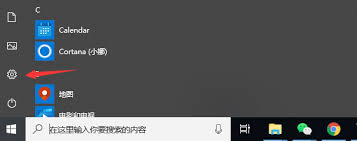
首先,打开“开始”菜单,找到并点击“设置”图标(齿轮形状)。在设置界面中,选择“时间和语言”,然后点击左侧菜单中的“区域和语言”。在这里,你可以看到当前已安装的语言列表。若要添加新的输入法,请点击你想要添加语言旁边的“选项”按钮,然后在新页面中选择“添加键盘”来选择你需要的输入法。
为了方便快速切换不同的输入法,你可以设置一个或多个快捷键。返回到“设置”->“设备”->“键盘”页面,在这里你可以找到“切换输入法”的设置项。默认情况下,可能已经有一个快捷键被设置好了(通常是“alt+shift”),但你可以根据个人习惯更改它。只需点击当前快捷键,然后按你希望的新快捷键组合即可。
对于平板电脑用户或者经常使用触控屏的用户来说,启用触摸键盘将极大提升操作便捷性。同样在“设置”->“设备”->“键盘”页面中,你可以开启“使用触摸键盘”的选项。这样,当你需要输入文字时,屏幕下方就会自动弹出一个虚拟键盘供你使用。此外,win10还允许你自定义触摸键盘的布局,以适应不同场景下的需求。
为了让输入体验更加符合个人偏好,你还可以对每个输入法进行更详细的配置。例如,通过调整候选词数量、开启或关闭自动更正功能等,可以进一步提高打字速度和准确性。这一步骤需要回到每种输入法的“选项”页面进行相应的设置。
通过以上几个简单而实用的操作,相信你已经能够轻松驾驭windows 10系统中的各种输入法了。无论是在工作中处理多语言文档,还是在日常生活中享受多元文化的交流,良好的输入法管理都将是你不可或缺的好帮手。现在就开始尝试这些设置,让你的文字输入之旅变得更加愉快吧!